আপনি যদি একজন আইটি বিশেষজ্ঞ হন, আপনি সম্ভবত আগে লোডলাইব্রেরি ত্রুটি বার্তাটি দেখেছেন৷ এই ত্রুটিটি বিভিন্ন কারণে ঘটতে পারে, তবে সবচেয়ে সাধারণ কারণটি একটি অবৈধ প্যারামিটার।
উইন্ডোজ স্টোর সক্ষম করুন
যখন আপনি এই ত্রুটিটি দেখতে পান, তখন LoadLibrary ফাংশনে পাস করা প্যারামিটারগুলি পরীক্ষা করা গুরুত্বপূর্ণ৷ বেশিরভাগ ক্ষেত্রে, সমস্যাটি নির্দিষ্ট করা ছিল DLL ফাইলের পাথ নিয়ে। কখনও কখনও, সমস্যাটি DLL নিজেই হয়।
যদি DLL এর পথটি ভুল হয়, আপনি |_+_| সেট করে এটি ঠিক করার চেষ্টা করতে পারেন পরিবেশ সূচক. যদি DLL দূষিত হয়, তাহলে আপনাকে এটি একটি নতুন অনুলিপি দিয়ে প্রতিস্থাপন করতে হবে।
কিছু ক্ষেত্রে, LoadLibrary ত্রুটি একটি ম্যালওয়্যার সংক্রমণ দ্বারা সৃষ্ট হয়। যদি আপনি সন্দেহ করেন যে এটি এমন, তাহলে আপনার একটি নির্ভরযোগ্য অ্যান্টি-ম্যালওয়্যার প্রোগ্রাম দিয়ে আপনার কম্পিউটার স্ক্যান করা উচিত।
কিছু Windows 11 বা Windows 10 PC ব্যবহারকারীদের জন্য যখন ArcGIS Pro বা ArcMap-এ একটি প্রজেক্ট বা ম্যাপ ডকুমেন্ট খোলা বা তৈরি করা হয় লোডলাইব্রেরি ত্রুটি 87 সহ ব্যর্থ হয়: অবৈধ প্যারামিটার একটি ত্রুটি বার্তা প্রদর্শিত হতে পারে. চিফ আর্কিটেক্ট, অটোক্যাড এবং AMD GPU সহ কম্পিউটারে চলমান ব্লেন্ডার সহ এই ত্রুটিটি প্রধানত 3D প্রোগ্রামগুলিতে ঘটে বলে জানা যায়। এই পোস্টটি ত্রুটির সবচেয়ে প্রযোজ্য সমাধান প্রদান করে।

ত্রুটি বার্তা নিম্নলিখিত একটি হতে পারে.
- লোডলাইব্রেরি ত্রুটি 87 সহ ব্যর্থ হয়েছে: অবৈধ প্যারামিটার৷
- লোডলাইব্রেরি ত্রুটি 87 সহ ব্যর্থ হয়েছে: অবৈধ প্যারামিটার৷
LoadLibrary কি?
মাইক্রোসফ্ট ডকুমেন্টেশন অনুসারে, লোডলাইব্রেরি ফাংশনটি একটি লাইব্রেরি মডিউলকে একটি প্রক্রিয়ার ঠিকানা স্থানে লোড করতে এবং একটি হ্যান্ডেল ফেরত দিতে ব্যবহার করা যেতে পারে যা একটি DLL ফাংশনের ঠিকানা পেতে ব্যবহার করা যেতে পারে। নিম্নলিখিত ক্ষেত্রে ব্যবহার করা যেতে পারে এমন একটি হ্যান্ডেল পেতে LoadLibrary একটি .exe ফাইলের দিকে নির্দেশ করতে পারে:
- নির্দিষ্ট মডিউলে নির্দিষ্ট প্রকার এবং নাম সহ একটি সংস্থানের অবস্থান নির্ধারণ করে।
- একটি হ্যান্ডেল পান যা মেমরিতে নির্দিষ্ট রিসোর্সের প্রথম বাইটে একটি পয়েন্টার পেতে ব্যবহার করা যেতে পারে।
এই সমস্যার ঘটনাটি কম্পিউটারের ভিডিও কার্ডের কনফিগারেশনের সাথে সম্পর্কিত এবং নিম্নলিখিত কারণগুলির কারণে হতে পারে:
- ভিডিও কার্ড ড্রাইভার পুরানো.
- মেশিনে পরস্পরবিরোধী গ্রাফিক্স কার্ড রয়েছে।
- রিমোট ডেস্কটপ প্রোটোকল (RDP) ইন্টিগ্রেটেড ইন্টেল গ্রাফিক্স কার্ডের সাথে ডিফল্টভাবে সংযোগ করে, ডেস্কটপ 3D অ্যাপ্লিকেশন দ্বারা ব্যবহৃত গ্রাফিক্স কার্ডের সাথে নয়।
লোডলাইব্রেরি ত্রুটি, ত্রুটি 87, অবৈধ প্যারামিটার৷
আপনি যদি অটোক্যাড, ব্লেন্ডার, বা চিফ আর্কিটেক্টের মতো 3D প্রোগ্রাম চালু করার চেষ্টা করেন বা ArcGIS Pro বা ArcMap সফ্টওয়্যারে একটি প্রকল্প বা মানচিত্র নথি খুলতে বা তৈরি করেন, লোডলাইব্রেরি ত্রুটি 87 সহ ব্যর্থ হয়: অবৈধ প্যারামিটার Windows 11/10 স্ক্রিনে একটি ত্রুটি বার্তা উপস্থিত হয়, আপনি নীচের প্রস্তাবিত সংশোধনগুলি চেষ্টা করে দেখতে পারেন এবং আপনার সিস্টেমে কী সমস্যার সমাধান করে তা দেখতে পারেন।
- atig6pxx.dll ফাইলের নাম পরিবর্তন করুন।
- আপনার ভিডিও কার্ড ড্রাইভার আপডেট করুন
- ইন্টিগ্রেটেড ভিডিও কার্ড অক্ষম করুন
- বিরোধপূর্ণ ভিডিও কার্ডগুলির সাথে সমস্যা সমাধান করা
- উচ্চ কর্মক্ষমতা মোডে এক্সিকিউটেবল প্রোগ্রাম চালানোর জন্য AMD Radeon কনফিগার করুন।
- 3D সফ্টওয়্যার পুনরায় ইনস্টল করুন
আসুন তালিকাভুক্ত প্রতিটি সমাধানের সাথে সম্পর্কিত প্রক্রিয়াটির বর্ণনা দেখি।
1] atig6pxx.dll ফাইলের নাম পরিবর্তন করুন।
atig6pxx.dll হল একটি ডাইনামিক লিঙ্ক লাইব্রেরি (DLL) ফাইল যা PowerXpress Vista-এর অংশ। OpenGL ড্রাইভারটি Advanced Mirco Devices, Inc দ্বারা বিকশিত হয়েছে। এই সমাধানটির জন্য লোডলাইব্রেরি ত্রুটি 87 সহ ব্যর্থ হয়: অবৈধ প্যারামিটার একটি ত্রুটি যা আপনার Windows 11/10 পিসিতে ঘটে এবং আপনাকে atig6pxx.dll ফাইলের নাম পরিবর্তন করতে হবে৷ এই কাজটি সম্পূর্ণ করতে, এই পদক্ষেপগুলি অনুসরণ করুন:
- নিশ্চিত করুন যে আপনি একজন প্রশাসক হিসাবে লগ ইন করেছেন৷
- ক্লিক উইন্ডোজ কী + ই ফাইল এক্সপ্লোরার খুলতে।
- নীচের ডিরেক্টরি পাথে নেভিগেট করুন:
- এই অবস্থানে, স্ক্রোল করুন এবং খুঁজুন atig6pxx.dll ফাইল
- একবার পাওয়া গেলে, ডান ক্লিক করুন এবং ফাইলটির নাম পরিবর্তন করুন atig6pxx.dll.bak .
- আপনার কাজ শেষ হলে এক্সপ্লোরার থেকে প্রস্থান করুন।
অ্যাডমিনিস্ট্রেটর হিসাবে লগ ইন থাকা সত্ত্বেও আপনি অনুমতির কারণে ফাইলটির নাম পরিবর্তন করতে না পারলে, আপনি নিরাপদ মোডে বুট করতে পারেন এবং তারপরে DLL ফাইলের নাম পরিবর্তনের অপারেশনটি পুনরায় চেষ্টা করতে পারেন।
পড়ুন : Windows এ amd_ags_x64.dll অনুপস্থিত ত্রুটি ঠিক করুন
2] আপনার গ্রাফিক্স কার্ড ড্রাইভার আপডেট করুন
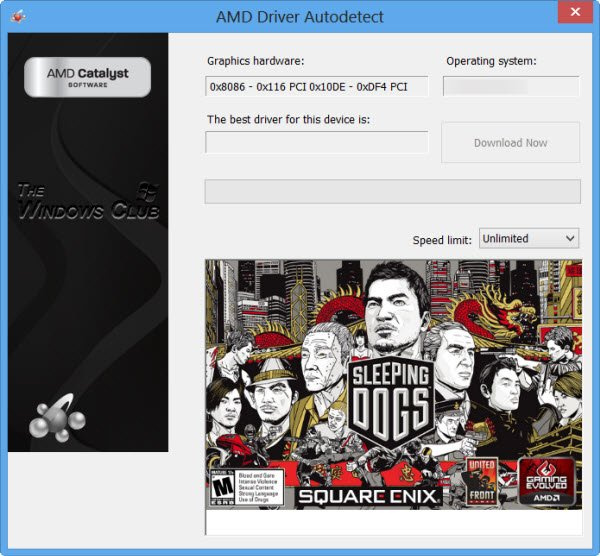
একটি পুরানো AMD গ্রাফিক্স কার্ড ড্রাইভার দায়ী বলে জানা যায়। এই ক্ষেত্রে, নীচে আপনার বিকল্প আছে:
- AMD ড্রাইভার আপডেট করার সবচেয়ে সহজ উপায় হল অফিসিয়াল AMD সিস্টেম সফটওয়্যার ব্যবহার করা। AMD ড্রাইভার স্বয়ংক্রিয় সনাক্তকরণ। এই প্রোগ্রামটি ব্যবহার করা সহজ এবং এটি আপনার জন্য গ্রাফিক্স কার্ড এবং আরও অনেক কিছু পরিচালনা করা সহজ করে তুলবে৷ নতুন ড্রাইভার পাওয়া গেলে আপনাকে জানানো হবে। যদি এটি ইতিমধ্যে আপনার কম্পিউটারে ইনস্টল করা না থাকে তবে আপনি তাদের ওয়েবসাইটে গিয়ে সর্বশেষ সংস্করণটি ডাউনলোড করতে পারেন।
- আপনি ডিভাইস ম্যানেজারের মাধ্যমে গ্রাফিক্স ড্রাইভার ম্যানুয়ালি আপডেট করতে পারেন যদি আপনি ইতিমধ্যে ডাউনলোড করে থাকেন .inf বা .sys ড্রাইভার ফাইল।
- আপনি কমান্ড লাইনের মাধ্যমে ড্রাইভার আপডেট করতে পারেন।
- উইন্ডোজ আপডেটে, আপনি ঐচ্ছিক আপডেট বিভাগে ড্রাইভার আপডেটগুলিও পেতে পারেন।
- আপনিও পারবেন সরাসরি AMD ওয়েবসাইটে যান এবং সর্বশেষ গ্রাফিক্স কার্ড ড্রাইভার ডাউনলোড করুন।
- আপনার কাছে উপলব্ধ আরেকটি বিকল্প হল Windows 11/10 PC-এর জন্য যেকোনো বিনামূল্যের ড্রাইভার আপডেট সফ্টওয়্যার দিয়ে আপনার ড্রাইভারগুলিকে স্বয়ংক্রিয়ভাবে আপডেট করা।
যাইহোক, যদি বর্তমান ড্রাইভার ত্রুটিটি ঠিক না করে, তাহলে ড্রাইভারটিকে রোল ব্যাক করার চেষ্টা করুন, অথবা ড্রাইভারের পূর্ববর্তী সংস্করণ ডাউনলোড এবং ইনস্টল করুন।
ডকের সাথে সংযুক্ত একটি ল্যাপটপ ব্যবহার করার সময়, ডক থেকে ল্যাপটপটি সংযোগ বিচ্ছিন্ন করুন এবং ডকের সাথে পুনরায় সংযোগ করার আগে 3D সফ্টওয়্যারটি পুনরায় চালু করুন৷ ডক প্রস্তুতকারকের কাছ থেকে একটি ফার্মওয়্যার আপডেটের জন্যও পরীক্ষা করুন।
পড়ুন : উইন্ডোজ পুরানো AMD ড্রাইভার ইনস্টল করে রাখে
3] ইন্টিগ্রেটেড গ্রাফিক্স কার্ড নিষ্ক্রিয় করুন
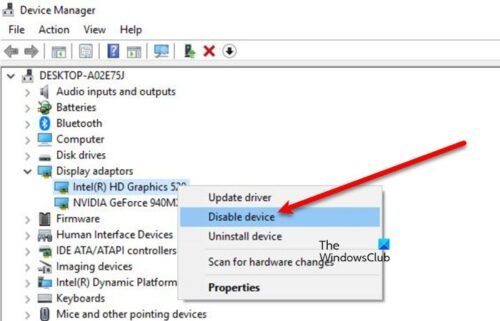
উল্লেখিত 3D ডেস্কটপ অ্যাপ্লিকেশনগুলির যেকোনো একটিতে দূরবর্তী অ্যাক্সেসের জন্য একটি দূরবর্তী কম্পিউটারের সাথে সংযোগ করার জন্য রিমোট ডেস্কটপ প্রোটোকল (RDP) ব্যবহার করার সময় এই সমাধানটি প্রযোজ্য - ত্রুটিটি RDP সেশনের সাথে সম্পর্কিত হতে পারে, কারণ এর মধ্যে বিরোধ থাকতে পারে। RDP-সংযোগ দ্বারা নির্দিষ্ট করা ভিডিও কার্ড এবং দূরবর্তী কম্পিউটারে 3D সফ্টওয়্যার দ্বারা ব্যবহৃত কার্ড। RDP 3D সফ্টওয়্যার দ্বারা ব্যবহৃত গ্রাফিক্স কার্ডের সাথে নয়, ডিফল্টরূপে সমন্বিত ইন্টেল গ্রাফিক্স কার্ডের সাথে সংযোগ করে। এই ক্ষেত্রে, সমস্যাটি সমাধান করার জন্য, আপনি দূরবর্তী ডেস্কটপ সেশনের সময় AMD ড্রাইভার বা ইন্টিগ্রেটেড ইন্টেল গ্রাফিক্স কার্ড নিষ্ক্রিয় করতে পারেন। আপনি সংযোগ বিচ্ছিন্ন করুন এবং তারপর গ্রাফিক্স অ্যাডাপ্টার সংযোগ বিচ্ছিন্ন করার পরে একটি RDP সেশন পুনরায় সংযোগ করুন৷
পড়ুন : 3D ফটোশপ ত্রুটির জন্য গ্রাফিক্স হার্ডওয়্যার আনুষ্ঠানিকভাবে সমর্থিত নয়
4] পরস্পরবিরোধী গ্রাফিক্স কার্ডের সমস্যা সমাধান করুন।
এই ডেস্কটপ 3D অ্যাপ্লিকেশনগুলি গ্রাফিক্স কার্ডের ক্ষমতার উপর ব্যাপকভাবে নির্ভর করে। কখনও কখনও একটি গ্রাফিক্স কার্ডের দ্বন্দ্ব এই প্রোগ্রামগুলিকে ক্র্যাশ করতে পারে, বিশেষ করে যখন কম্পিউটারে ইন্টিগ্রেটেড গ্রাফিক্স কার্ড ছাড়াও একটি ডেডিকেটেড গ্রাফিক্স কার্ড ইনস্টল করা থাকে (উদাহরণস্বরূপ, AMD FirePro সহ Intel)। এই ক্ষেত্রে, গ্রাফিক্স কার্ডগুলি অপরাধী কিনা তা খুঁজে বের করার জন্য সমস্যা সমাধানের জন্য, আপনি একটি সিরিজ চালাতে পারেন নিষ্ক্রিয়/পুনঃ-সক্ষম/রিবুট আপনার কম্পিউটার আপগ্রেড করার পদক্ষেপগুলি যাতে 3D প্রোগ্রামটি স্টার্ট আপ করার সময় এবং ডেটা প্রদর্শন করার সময় কোন কার্ড ব্যবহার করবে তা নির্ধারণ করতে পারে।
নিম্নলিখিতগুলি করুন:
- খোলা থাকলে, 3D সফ্টওয়্যারটি বন্ধ করুন।
- এরপর বোতামে ক্লিক করুন উইন্ডোজ কী + এক্স পাওয়ার ইউজার মেনু খুলুন।
- ক্লিক এম ডিভাইস ম্যানেজার খুলতে আপনার কীবোর্ডে কী।
- ইনস্টল করা ডিভাইসের তালিকা নিচে স্ক্রোল করুন এবং প্রসারিত করুন ভিডিও অ্যাডাপ্টার অধ্যায়.
- এখন রাইট ক্লিক করুন এবং প্রথম গ্রাফিক্স কার্ডটি নিষ্ক্রিয় করুন।
- আপনার কম্পিউটার পুনরায় চালু করুন.
- আবার 3D প্রোগ্রাম খুলুন।
- আবার ডিভাইস ম্যানেজার খুলুন এবং প্রথম গ্রাফিক্স কার্ড সক্ষম করুন।
- এর পরে, দ্বিতীয় ভিডিও কার্ডটি বন্ধ করুন।
- আপনার কম্পিউটার পুনরায় চালু করুন.
- আবার 3D প্রোগ্রাম খুলুন।
- আবার ডিভাইস ম্যানেজার খুলুন এবং আবার দ্বিতীয় গ্রাফিক্স কার্ড সক্ষম করুন।
- আপনার কম্পিউটার পুনরায় চালু করুন.
- আবার 3D প্রোগ্রাম খুলুন।
যদি একটি বা অন্য কার্ড নিষ্ক্রিয় করে সমস্যাটি সমাধান করা হয় তবে এটি নির্দেশ করতে পারে যে ভিডিও কার্ডগুলি সমস্যার কারণ।
পড়ুন : ইন্টিগ্রেটেড বা বিযুক্ত গ্রাফিক্স - আমার কোনটি প্রয়োজন?
5] উচ্চ কর্মক্ষমতা মোডে এক্সিকিউটেবল প্রোগ্রাম চালানোর জন্য AMD Radeon কনফিগার করুন।
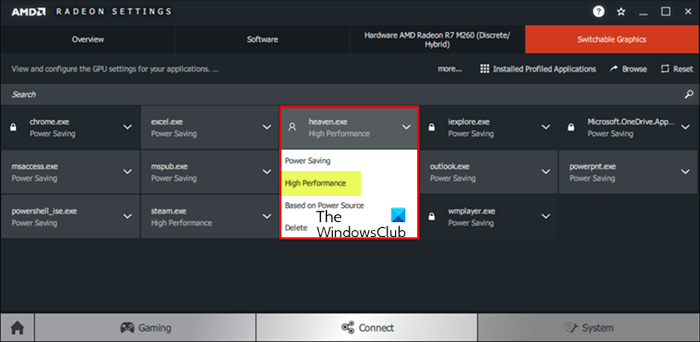
এই সমাধানটির জন্য আপনাকে AMD Radeon সফ্টওয়্যার বা ক্যাটালিস্ট কন্ট্রোল সেন্টার কনফিগার করতে হবে যাতে হাই পারফরম্যান্স মোডে এক্সিকিউটেবল 3D ডেস্কটপ অ্যাপ্লিকেশন চালানো যায়। নিম্নলিখিতগুলি করুন:
- আপনার পিসিতে 3D প্রোগ্রাম চালু করুন।
- পরবর্তী ডান ক্লিক করুন ডেস্কটপ .
- পছন্দ করা AMD Radeon সেটিংস মেনু থেকে।
- পছন্দ করা পদ্ধতি.
- পছন্দ করা পরিবর্তনযোগ্য গ্রাফিক্স।
- 'সুইচেবল গ্রাফিক্স' মেনুতে অ্যাপ্লিকেশন লঞ্চ ভিউ (সর্বশেষ এবং বর্তমানে চলমান অ্যাপ্লিকেশনগুলির তালিকা এবং তাদের জন্য বদলযোগ্য গ্রাফিক্স মোড নির্ধারিত) ডিফল্টরূপে প্রদর্শিত হবে। আপনি যে অ্যাপ্লিকেশনটি চান তা এই দৃশ্যে উপলব্ধ না হলে, আইকনে ক্লিক করুন অ্যাপ্লিকেশন লঞ্চ বিকল্প এবং নির্বাচন করুন ইনস্টল করা প্রোফাইল অ্যাপ গ্রাফিক্স ড্রাইভার দ্বারা সনাক্ত করা সমস্ত অ্যাপ্লিকেশন দেখতে।
বেশিরভাগ অ্যাপ্লিকেশনের জন্য ডিফল্ট মোড অপারেটিং সিস্টেম দ্বারা পূর্বনির্ধারিত। নির্দিষ্ট GPU প্রয়োজনীয়তা সহ অ্যাপ্লিকেশনগুলি দেখায়৷ দুর্গ অ্যাপ্লিকেশন নামের পাশে আইকন এবং পরিবর্তন করা যাবে না; এই অ্যাপ্লিকেশনগুলি সর্বদা শক্তি সঞ্চয় মোডে ইন্টিগ্রেটেড GPU-তে চলে। অপারেটিং সিস্টেম দ্বারা লক না করা অ্যাপ্লিকেশনগুলির জন্য, নিম্নলিখিত পরিবর্তনযোগ্য গ্রাফিক্স মোডগুলি অ্যাপ্লিকেশন ড্রপ-ডাউন মেনু থেকে নির্বাচন করা যেতে পারে:
- শক্তি সঞ্চয় - একটি সমন্বিত GPU নির্বাচন করে যা কম শক্তি খরচ করে কিন্তু কম কর্মক্ষমতা প্রদান করে।
- উচ্চ কার্যকারিতা - একটি বিচ্ছিন্ন GPU নির্বাচন করে যা বেশি শক্তি খরচ করে কিন্তু আরও ভালো পারফরম্যান্স প্রদান করে।
- পাওয়ার সাপ্লাই এর উপর ভিত্তি করে - ব্যাটারিতে চলার সময় ইন্টিগ্রেটেড GPU নির্বাচন করে এবং পাওয়ার আউটলেটে প্লাগ করা হলে আলাদা GPU নির্বাচন করে।
- এখন অ্যাপ্লিকেশন ড্রপডাউনে ক্লিক করুন এবং অ্যাপ্লিকেশনটির জন্য পছন্দসই মোড নির্বাচন করুন।
- পরিবর্তনগুলি কার্যকর হওয়ার জন্য অ্যাপ্লিকেশনটি পুনরায় চালু করুন।
পড়ুন : AMD Radeon সফ্টওয়্যার Windows 11 এ খুলবে না
6] 3D সফ্টওয়্যার পুনরায় ইনস্টল করুন.
যদি কিছুই কাজ না করে, তাহলে আপনাকে প্রোগ্রামের নিজস্ব আনইনস্টল টুল (যদি উপলব্ধ) ব্যবহার করে 3D প্রোগ্রামটি সম্পূর্ণরূপে আনইনস্টল করতে হবে বা আপনার কম্পিউটার থেকে সফ্টওয়্যার সম্পূর্ণরূপে মুছে ফেলার জন্য কোনো বিনামূল্যের তৃতীয় পক্ষের আনইনস্টলার সফ্টওয়্যার এবং কোনো পূর্ববর্তী ইনস্টলেশন, রেজিস্ট্রি কী থেকে অবশিষ্ট ফাইলগুলিকে সম্পূর্ণরূপে মুছে ফেলতে হবে। উইন্ডোজ এবং লাইসেন্স তথ্য। এর পরে, প্রোগ্রাম প্রদানকারীর ওয়েবসাইটে যান, আপনার উইন্ডোজ 11/10 পিসিতে প্রোগ্রামটি ডাউনলোড এবং ইনস্টল করুন।
আশাকরি এটা সাহায্য করবে!
এছাড়াও পড়া :
- লোডলাইব্রেরি ত্রুটি 1114 সহ ব্যর্থ হয়েছে৷
- লোডলাইব্রেরি স্ট্যাটাস ডিএলএল ফাংশন ত্রুটি খুঁজে পায়নি৷
- 126, 87, 1114, বা 1455 ত্রুটি সহ লাইব্রেরি লোড ব্যর্থ হয়েছে৷
লোডলাইব্রেরি ত্রুটি 87 কিভাবে ঠিক করবেন?
ত্রুটি 87 সহ লোডলাইব্রেরি ক্র্যাশিং ঠিক করার একটি উপায় হল নির্দিষ্ট DLL ফাইলের নাম পরিবর্তন করা। নিম্নলিখিতগুলি করুন:
- উইন্ডোজ স্টার্ট বোতামে ক্লিক করুন।
- atig6pxx.dll লিখুন।
- ফাইলটিতে ডান ক্লিক করুন এবং নির্বাচন করুন খোলা ফাইলের অবস্থান (সাধারণত C:/Windows/System32)।
- থেকে ফাইলের নাম পরিবর্তন করুন atig6pxx.dll প্রতি atig6pxx.dll.bak .
- অবিরত ক্লিক করুন.
অনুরোধটি সম্পূর্ণ করতে পারবেন না কারণ প্যারামিটারটি 87 অবৈধ?
আপনি যদি আপনার Windows 11/10 কম্পিউটারে Windows আপডেট পরিষেবা শুরু করার চেষ্টা করার সময় একটি Error 87 Invalid Parameter এরর পেয়ে থাকেন, তাহলে সম্ভাবনা থাকে যে ডিফল্ট পরিষেবাগুলি এমন জায়গায় পরিবর্তিত হয়েছে যেখানে কিছু এন্ট্রি নষ্ট হয়ে গেছে।
পড়ুন : প্যারামিটার ঠিক করুন - নথি মুদ্রণ করার সময় অবৈধ ত্রুটি৷
কেন প্যারামিটার অবৈধ?
প্যারামিটারটি অবৈধ৷ ত্রুটির অর্থ হল ফোল্ডার পাথ অ্যাক্সেস করার জন্য ব্যবহারকারীর অনুরোধ ব্যর্থ হয়েছে৷ ত্রুটির সংজ্ঞা অনুসারে, ব্যবহারকারী ডিভাইসে তাদের ডেটা অ্যাক্সেস করতে পারে না বা ফোল্ডার পাথ বরাবর ফাইলগুলি কপি/পেস্ট করতে এবং সরাতে পারে না। ত্রুটি পরামিতিগুলি প্রদানকারী-নির্দিষ্ট মান যা ত্রুটি বার্তাগুলিতে অন্তর্ভুক্ত থাকে। উদাহরণস্বরূপ, একটি প্রদানকারী ত্রুটি বার্তা যুক্ত করতে পারে 'টেবিল খুলতে পারে না৷
একটি ল্যাপটপে একটি প্যারামিটার কি?
একটি নির্দিষ্ট উদ্দেশ্যে প্রোগ্রাম কাস্টমাইজ করার জন্য একটি ব্যবহারকারী বা অন্য প্রোগ্রাম দ্বারা একটি প্রোগ্রামে পাস করা কোনো মান। প্যারামিটার যেকোনো কিছু হতে পারে, উদাহরণস্বরূপ, একটি ফাইলের নাম, একটি স্থানাঙ্ক, মানগুলির একটি পরিসীমা, অর্থের পরিমাণ বা কিছু কোড৷
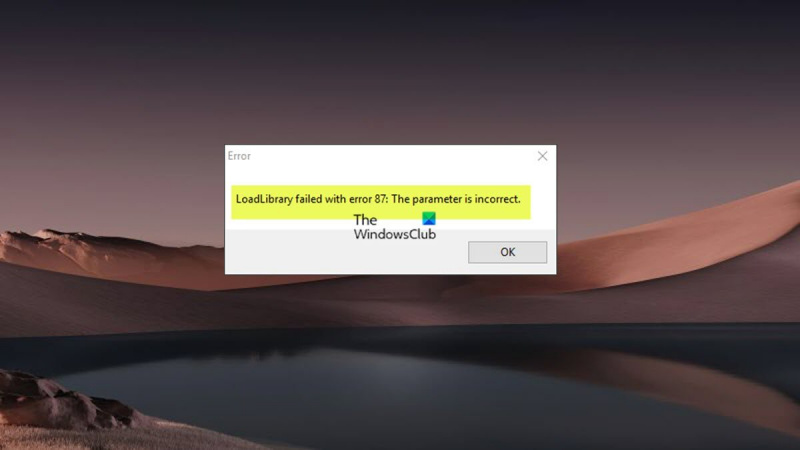











![এপসন প্রিন্টার স্ট্যাটাস বার্তা এবং ত্রুটিগুলি [স্থির]](https://prankmike.com/img/printer/74/epson-printer-product-status-messages-and-errors-fixed-1.jpg)

